温馨提示:这篇文章已超过627天没有更新,请注意相关的内容是否还可用!
摘要:想要将桌面文档复制到云服务器中,可以按照以下详细步骤操作:将桌面文档保存到本地计算机;通过云服务提供商的上传功能或FTP等方式将文件传输至云端;在云服务器中确认文件已成功上传。本文提供桌面文档复制到云服务器的详细步骤解析与操作指南,帮助用户顺利完成文件传输。
确保你的桌面文档已经保存在本地计算机上的一个方便访问的文件夹中,你可以通过云服务提供商提供的客户端应用或网页界面来上传文档,具体的操作步骤包括:
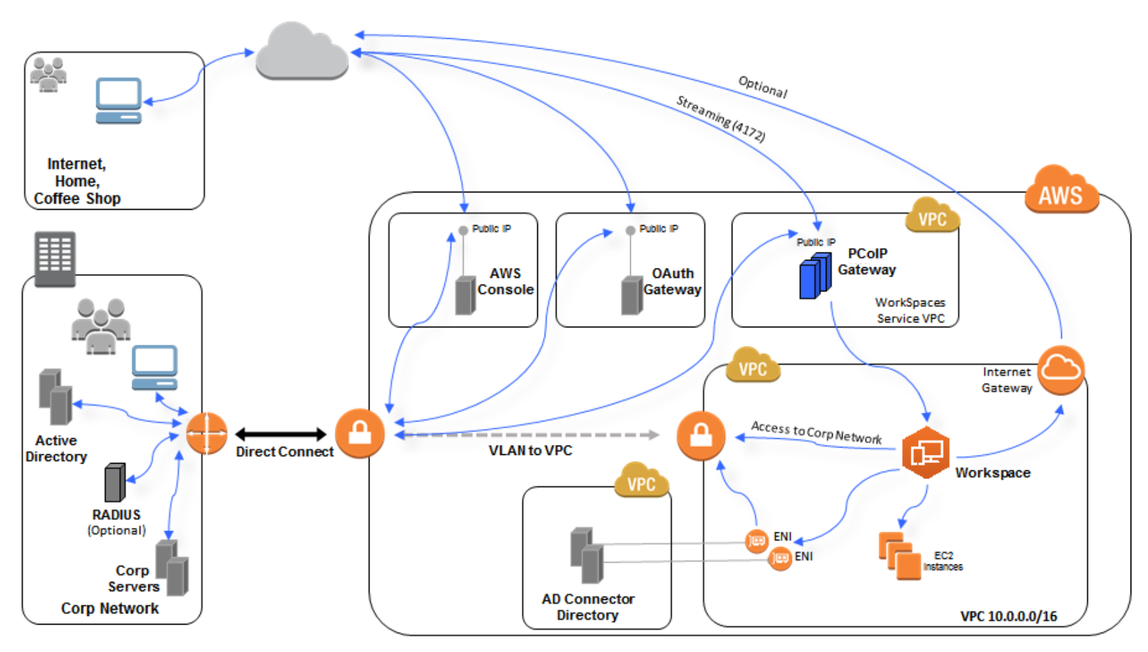
使用云服务提供商的工具上传文档到云服务器
1、在本地计算机上打开云服务提供商的客户端应用,例如华为云空间。
2、登录你的账户,并进入主页面。
3、导航至云盘选项,找到你要上传的文档所在的路径,你可以根据需要创建一个新的文件夹来存放上传的文档。
4、点击上传按钮,开始上传文件,请确保在上传过程中网络连接稳定,以保证文档能够完整、快速地传输。
通过远程桌面连接到云服务器并传输文件
1、在本地计算机上,使用快捷键打开运行对话框,输入远程桌面连接的指令(如MSTSC),进入远程桌面连接界面。
2、在远程桌面连接框中输入你的云服务器的IP地址,建立连接。
3、连接成功后,你就可以在服务器上直接浏览和选择文件,将文档从本地计算机复制到云服务器的目标文件夹中。
对于特定文件类型,例如Word和WPS文档,你可以选择以下特定的上传方式:
1、Word文档:打开Word文档后,选择“文件”菜单中的“另存为”选项,在保存位置选择你的云存储空间,点击保存。
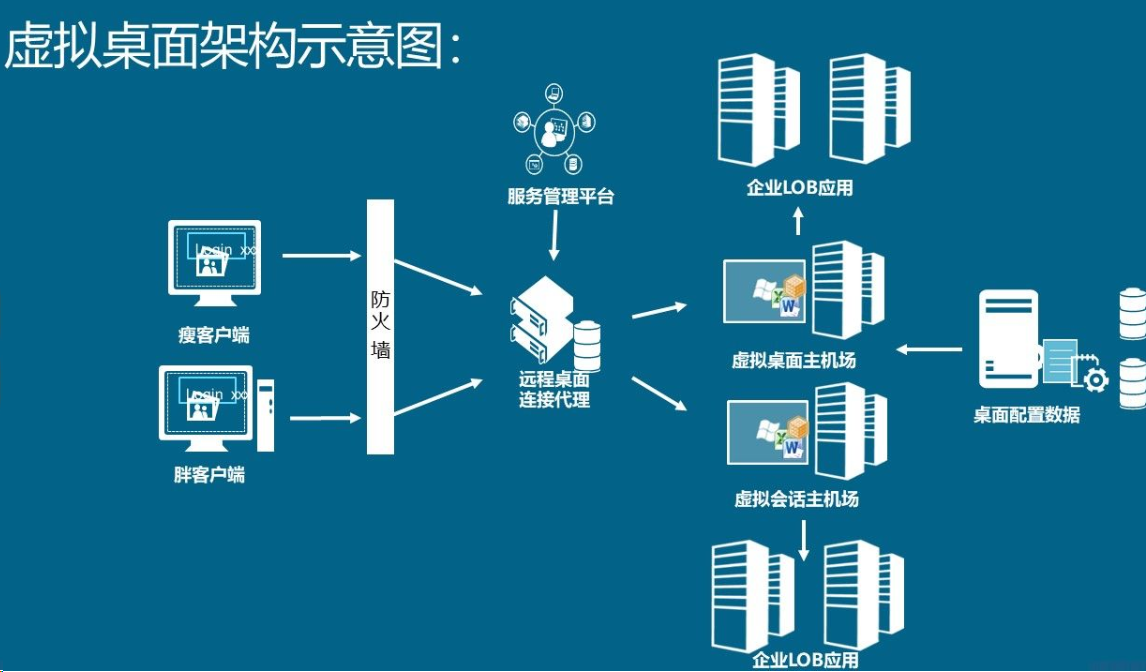
2、WPS文档:打开WPS文档后,点击顶端工具栏中的“保存至云文档”选项。
在将文件复制到云服务器时,需要注意以下几点:
1、具体的操作步骤可能会因不同的云服务商和操作系统而有所不同,请根据你使用的云服务商和操作系统进行相应的调整。
2、通过远程桌面连接进行数据传输时,请确保网络稳定,并密切关注文件传输进度。
3、某些云服务商可能提供特定的工具或插件来简化文件传输过程,建议了解并充分利用这些工具。
不同云服务商的操作方式可能存在差异,以小鸟云服务器为例,实例创建后,你可以通过远程桌面连接的方式登录服务器,在云桌面上,你可以像在本机一样浏览和管理文件,若要将本地电脑数据拷贝到云桌面上,可能需要云桌面管理员在后台进行设置,其他云服务商也可能提供类似的远程桌面连接和文件管理方式,请根据你所使用的云服务商的指南进行操作。
将桌面文档复制到云服务器是一个相对简单的过程,只需要遵循云服务提供商的指南和本文提供的步骤,即使是初次接触云服务器的用户也能轻松完成,如有更多疑问或需求,建议咨询相关云服务提供商的客服人员。
相关阅读:
1、Windows系统云服务器磁盘分区教程,Windows云服务器磁盘分区详细教程
2、linux服务器安装xfce,安装最新的XFCE桌面的教程,Linux服务器安装最新XFCE桌面教程
3、zblog忘记后台账号密码怎么办?,zblog后台账号密码忘记怎么办?,ZBlog后台账号密码忘记怎么办?解决方法一览
4、如何在 Linux 中实时监控日志文件(桌面和服务器),Linux中实时监控日志文件(桌面与服务器版)的方法与技巧
5、快速云新人注册领取20000元红包,爆款云服务器39元/月起(香港VPS、美国VPS、华北BGP云服务器),新人注册快速云享独家福利,2万红包+特惠云服务器仅需39元起!






还没有评论,来说两句吧...